Въпрос
Проблем: Как да настроя имейл на AOL на Mac?
Здравейте, бих искал да настроя акаунта на AOL имейл. Искам да осъществя достъп до if на моето Mac устройство чрез Apple Mail. Изглежда, че е една от по-популярните безплатни опции за имейл, която включва и незабавни съобщения, мисля. Това е атрактивна опция, но как мога да настроя своя AOL имейл на Mac?
Решен отговор
Достъпът до AOL имейл в macOS не е толкова труден, защото в повечето случаи няма нужда да настройвате отделно AOL имейл на Mac, тъй като е предварително конфигуриран в Apple Mail. Повечето операционни системи
Различни пощенски приложения дават възможност да настроите AOL, Gmail, Yahoo или всякакви други имейли на Mac. Хората понякога си мислят, че единствената възможност за достъп до електронната поща на AOL е интернет връзката и инструменти за сърфиране в мрежата. Може да е удобно, когато пътувате или имате няколко имейл акаунта на различни платформи.
Въпреки това, за хора, които се нуждаят от едно приложение, за да отворят директно приложението си за електронна поща на компютъра, е по-удобно и е по-лесно да използват една напълно организирана поща. Последните версии на приложението за електронна поща са предварително конфигурирани, за да позволят на потребителите да настройват имейл на AOL на Mac или всеки друг акаунт. Потребителите могат да избират от популярни доставчици на имейл в приложението. 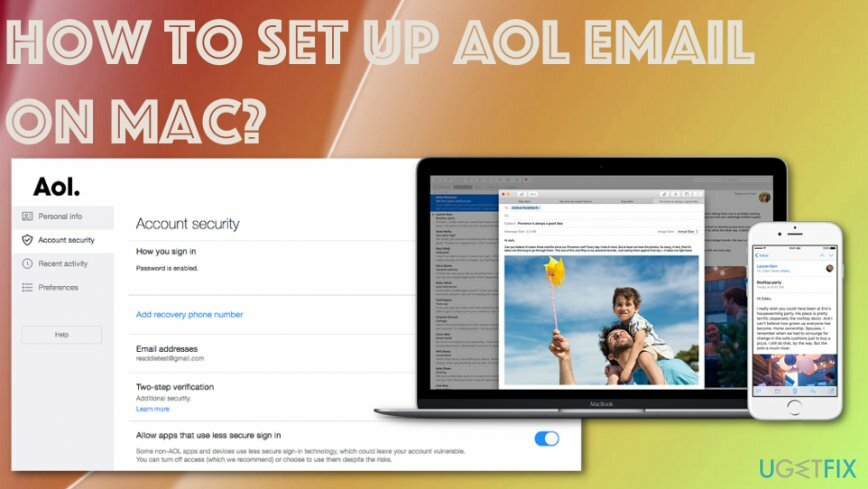
Как да настроите имейл на AOL на Mac
За да възстановите максималната производителност на вашия компютър, трябва да закупите лицензирана версия на Reimage Reimage софтуер за ремонт.
Напълно ваш избор е кой доставчик да използвате и какви методи да използвате, когато конфигурирате приложения за поща. Може да е трудно поради системни проблеми или дори злонамерен софтуер, който не позволява на машината да работи гладко.[2] Сканирайте машината с ReimageMac пералня X9 и се уверете, че нищо друго не влияе на производителността.
Има няколко опции за процеса на настройка на вашия AOL имейл и достъп до акаунта с помощта на приложението Apple Mail:
- използвайки POP[3] който може да извлича вашите съобщения за офлайн достъп и вие четете всичките си имейли;
- IMAP, който позволява маркиране, четене, изтриване на различни съобщения и всички тези промени се показват в други имейл клиенти.
Създайте AOL в Apple Mail
За да възстановите максималната производителност на вашия компютър, трябва да закупите лицензирана версия на Reimage Reimage софтуер за ремонт.
- Отидете на поща и изберете Добавяне на профил.
- Тогава Изберете доставчик на Mail акаунт прозорците се показват и изберете AOL, щракнете Продължи.
- Въведете цялата необходима информация и изберете Следващия.
- Въведете вашето потребителско име и парола за Впиши се.
-
Избирам каква информация разрешавате на Mac да има достъп.
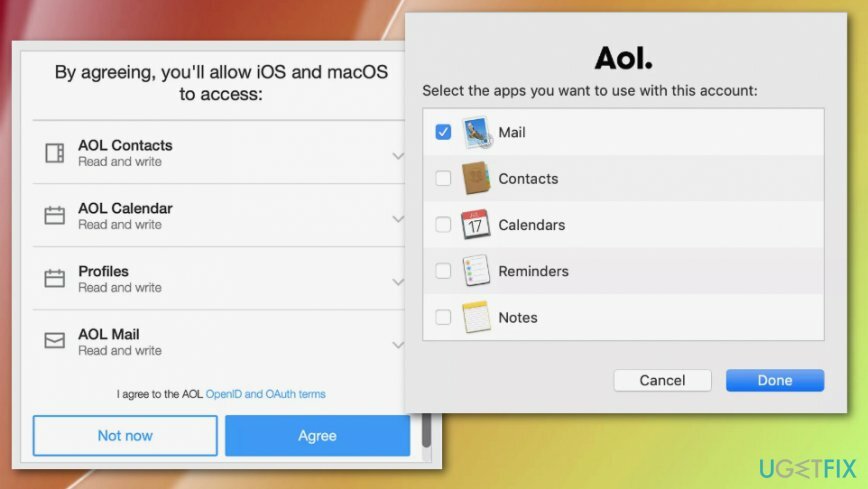
- Изберете приложението, което искате да използвате с AOL, и изберете Свършен.
- Трябва да имате нов Входяща кутия на AOL в Приложение за поща сега.
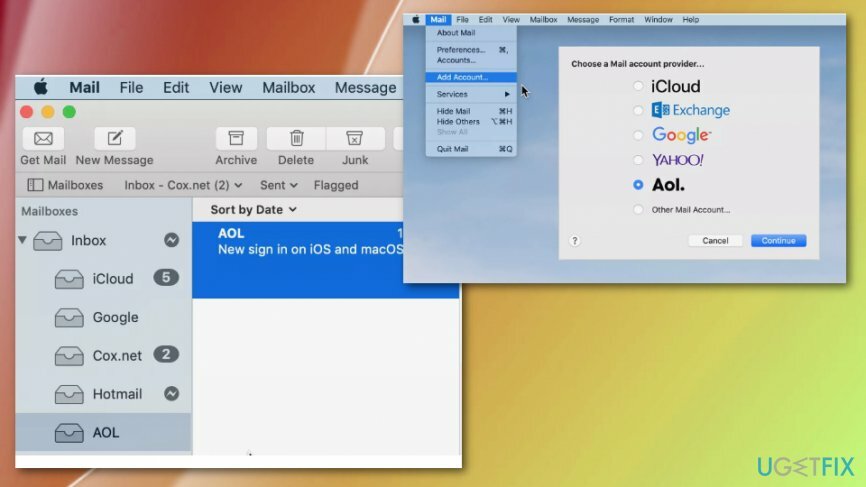
Настройте имейл на AOL на Mac (POP)
За да възстановите максималната производителност на вашия компютър, трябва да закупите лицензирана версия на Reimage Reimage софтуер за ремонт.
- Отидете на поща и след това изберете Предпочитания в менюто.
- Намерете Раздел „Акаунти“. и изберете + бутон.
- След това изберете бутона за избор до AOL.
- Въведете името, имейл адреса и паролата в предоставеното поле.
- Премахнете отметката Автоматично настройване на акаунт и щракнете продължи.
- Изберете POP под Тип на профила раздел.
- Тип pop.aol.com под входящия имейл сървър и продължи.
- Тип AOL в описанието на сървъра за изходяща поща.
- Потвърдете smtp.aol.com се вписва под Сървър за изходяща поща.
- Проверете Използвайте удостоверяване и въведете потребителско име, парола, където е необходимо.
- продължи за да създадете акаунта.
- Маркирайте новосъздадения акаунт в раздел сметки.
- Отидете на Разширено раздел и се уверете, че 100 се вписва под Порт.
- От там можете да изберете желаната опция под Премахване на копие от сървъра след извличане на съобщение.
- Не забравяйте, че ако разрешите изтриване на съобщения от macOS Mail, те не са налични в пощата на AOL в мрежата или за изтегляне чрез IMAP.
Създайте имейл акаунт на AOL (IMAP)
За да възстановите максималната производителност на вашия компютър, трябва да закупите лицензирана версия на Reimage Reimage софтуер за ремонт.
- Изберете поща икона и отидете на Предпочитания в менюто.
- Отидете на сметки.
- Избери бутон плюс и намерете радио бутона до AOL.
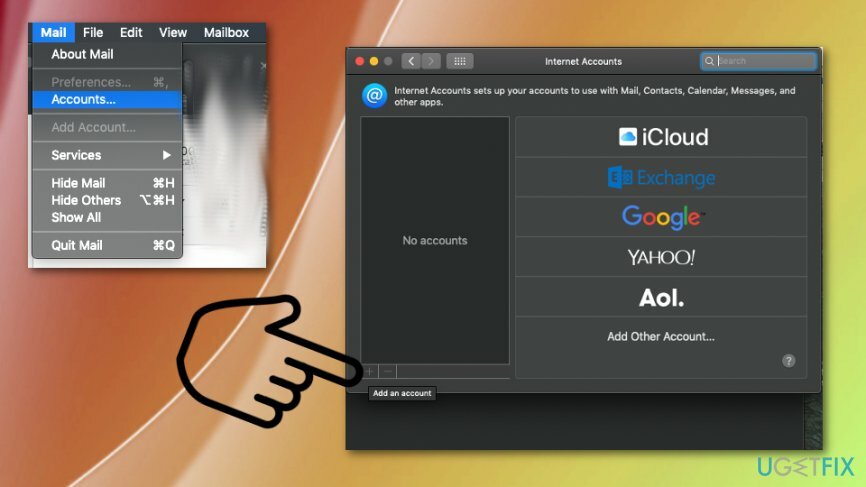
- Въведете името, имейл адреса и паролата в предоставеното поле.
- Впиши се.
- Маркирайте новосъздадения акаунт в раздел сметки.
- Отидете на Поведение на пощенската кутия раздел.
- Не проверявайте Съхранявайте изпратените съобщения на сървъра.
- Избирам Излизане от Mail под Изтрийте изпратените съобщения, когато.
- Затворете прозореца за конфигурация.
- Запазете всички промени.
Проверете проблеми, свързани с проблема с неполучаването на AOL Mail на Mac
За да възстановите максималната производителност на вашия компютър, трябва да закупите лицензирана версия на Reimage Reimage софтуер за ремонт.
Понякога някои проблеми с приемането на поща могат да причинят други проблеми, но има нужда да ги проверите, така че имейлите да могат да се получават в приложението Apple Mail.
- Стартиране поща и отидете на Меню за да изберете Предпочитания.
- Изберете Раздел „Акаунти“. и изберете своя AOL имейл акаунт.
- Проверете информацията за евентуални грешки и направете корекции, ако е необходимо.
- Изберете на Имейл адрес и изберете Редактиране на имейл адрес.
- Кликнете два пъти или вашето пълно име или имейл адрес и щракнете ДОБРЕ.
- Стартиране Системни предпочитания поправям AOL пароли.
- Изберете Интернет акаунти предпочитание и изберете записа на AOL.
- Въведете идентификационни данни и изберете Подробности.
Проблеми при изпращане на имейл на AOL
За да възстановите максималната производителност на вашия компютър, трябва да закупите лицензирана версия на Reimage Reimage софтуер за ремонт.
- Трябва поща меню и Предпочитания.
- Изберете сметки раздел и изберете конкретния акаунт, който може да ви създаде проблеми.
- Изберете Настройки на сървъра и там разгънете падащото меню на Акаунт за изходяща поща.
- За да проверите настройките на сървъра, изберете Редактиране на списък със SMTP сървъри.
- Направете всякакви корекции и потвърдете настройките.
Оптимизирайте системата си и я накарайте да работи по-ефективно
Оптимизирайте системата си сега! Ако не искате да проверявате компютъра си ръчно и да се борите с опитите да намерите проблеми, които го забавят, можете да използвате софтуера за оптимизация, изброен по-долу. Всички тези решения са тествани от екипа на ugetfix.com, за да сме сигурни, че помагат за подобряване на системата. За да оптимизирате компютъра си само с едно щракване, изберете един от тези инструменти:
Оферта
направи го сега!
Изтегликомпютърен оптимизаторЩастие
Гаранция
направи го сега!
Изтегликомпютърен оптимизаторЩастие
Гаранция
Ако не сте доволни от Reimage и смятате, че не успя да подобри вашия компютър, не се колебайте да се свържете с нас! Моля, дайте ни всички подробности, свързани с вашия проблем.
Този патентован процес на поправка използва база данни от 25 милиона компоненти, които могат да заменят всеки повреден или липсващ файл на компютъра на потребителя.
За да поправите повредена система, трябва да закупите лицензираната версия на Reimage инструмент за премахване на зловреден софтуер.

Не позволявайте на уебсайтове, интернет доставчик и други страни да ви проследяват
За да останете напълно анонимни и да предотвратите ISP и правителство от шпиониране върху вас, трябва да наемете Частен интернет достъп VPN. Това ще ви позволи да се свържете с интернет, докато сте напълно анонимни, като криптира цялата информация, предотвратява тракери, реклами, както и злонамерено съдържание. Най-важното е, че ще спрете незаконните дейности по наблюдение, които НСА и други правителствени институции извършват зад гърба ви.
Възстановете бързо изгубените си файлове
Непредвидени обстоятелства могат да се случат по всяко време, докато използвате компютъра: той може да се изключи поради прекъсване на захранването, а Син екран на смъртта (BSoD) може да възникне или произволни актуализации на Windows могат да се случи на машината, когато сте напуснали за няколко минути. В резултат на това вашата училищна работа, важни документи и други данни може да бъдат загубени. Да се възстановявам се изгубени файлове, можете да използвате Професионално възстановяване на данни – той търси в копия на файлове, които все още са налични на вашия твърд диск, и ги извлича бързо.